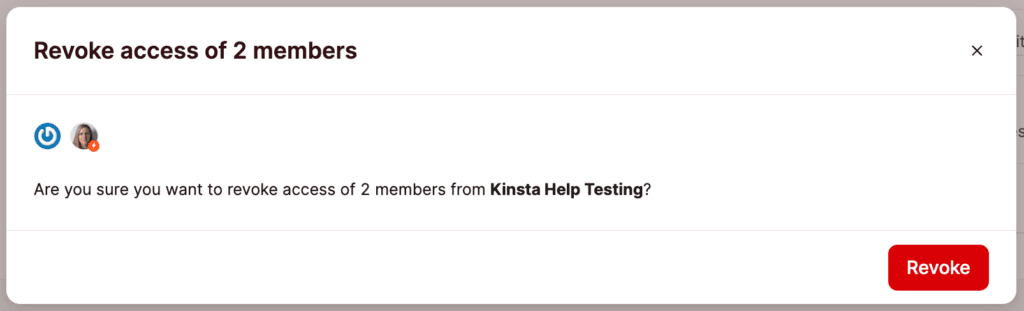Benutzerverwaltung
Mit unserer Multi-User-Funktion kannst du ein Team erstellen und verwalten, das Zugriff auf verschiedene Aspekte deiner WordPress-Websites, Anwendungen, Datenbanken oder statischen Websites hat. Wir bieten eine Reihe von Rollen an, mit denen du den Benutzerzugriff genau abstimmen kannst. Dieser Artikel erklärt die verschiedenen Funktionen, die du deinen Nutzern geben kannst.
Benutzerrollen
Rolle „Unternehmenseigentümer“
Es gibt eine besondere Rolle, die des Unternehmenseigentümers. Ein Unternehmenseigentümer ist immer auch ein Unternehmensadministrator. Es kann nur einen Unternehmenseigentümer pro Unternehmen geben.
Ein Unternehmenseigentümer ist der einzige Nutzer in einem Unternehmen, der die Schließung eines Kontos beantragen oder das Eigentum am Unternehmen übertragen kann (an einen Unternehmensadministrator im selben Konto). Abgesehen davon sind sie im täglichen Geschäft ident zu Unternehmensadministratoren.
Verwaltetes WordPress-Hosting
Wenn du einen Benutzer einlädst oder änderst, hast du zunächst die Wahl, ob du dem Benutzer Unternehmens- oder WordPress-Website-Zugriff gewähren willst. Benutzer auf Website-Ebene haben nur Zugriff auf bestimmte WordPress-Website, die du ihnen zuweist, während Benutzer auf Unternehmensebene alle Details sehen. Es gibt 3 Benutzerrollen auf Unternehmensebene und 2 auf Website-Ebene, die je nach Rolle unterschiedliche Zugriffsrechte haben.
Alle Benutzerrollen haben Zugang zum Kinsta-Supportteam, aber wir können nur bei Websites helfen, auf die deine Benutzerrolle Zugriff hat.
Unternehmensadministrator
Unternehmensadministratoren haben die höchste Stufe des Zugriffs. Sie haben die vollständige Kontrolle über alle Unternehmens- und Websitedaten, einschließlich DNS in MyKinsta und Migrationsanfragen. Gib nur Benutzern, denen du vertraust, Zugriff auf den Unternehmensadministrator.
Unternehmensentwickler
Ein Unternehmensentwickler hat Zugriff auf die Verwaltung aller Websites und DNS in MyKinsta und kann Benutzer auf Website-Ebene verwalten. Er kann auch Websites löschen, die nicht über ein Premium Staging Environment Add-on verfügen. Er kann keine Rechnungsdetails, Unternehmenseinstellungen oder Migrationsanfragen einsehen. Ein Unternehmensentwickler kann zwar die Liste der Unternehmensnutzer einsehen (einschließlich E-Mail-Adressen und Rollen), aber keine Änderungen an den Benutzern auf Unternehmensebene vornehmen.
Unternehmensabrechnung
Ein Benutzer mit der Funktion Unternehmensabrechnung ist eine spezielle Rolle, die nur Abrechnungsdetails und Unternehmenseinstellungen sieht. Er kann Rechnungen einsehen, automatische Rechnungs-E-Mails aktivieren und Unternehmensdetails wie Name und Adresse ändern. Sie haben keinen Zugriff auf Websites oder Migrationen.
WordPress-Website-Administrator
WordPress-Website-Administratoren haben vollständigen Zugriff auf eine Website und können alle Umgebungen steuern, die mit dieser Website verbunden sind. Die einzigen Aktionen, die sie nicht durchführen dürfen, sind das Entfernen einer Website aus dem Konto eines Unternehmens, das Einreichen oder Verwalten von Migrationsanfragen, der Zugriff auf DNS in MyKinsta oder das Erstellen und Löschen von Premium Staging-Umgebungen. Beachte, dass ein einzelner Nutzer WordPress-Website-Administrator für mehrere Websites sein kann.
WordPress-Website-Entwickler
WordPress-Website-Entwickler haben Zugriff auf die Staging-Umgebungen für die Website(s), für die sie berechtigt sind. Sie haben nur die Kontrolle über die Staging-Umgebungen und können die meisten Aktionen durchführen, außer die Staging-Umgebung zu entfernen oder sie in den Live-Betrieb zu überführen. Beachte, dass ein einzelner Nutzer WordPress-Website-Entwickler für mehrere Websites sein kann.
WordPress-Website-Entwickler haben keinen Zugriff auf die Analysen auf Unternehmensebene oder die Live-Umgebung, die Benutzerverwaltung, Migrationen, DNS in MyKinsta oder das Aktivitätsprotokoll auf Unternehmensebene in MyKinsta. Sie können keine Premium Staging-Umgebungen erstellen oder löschen.
Tabelle der MyKinsta-Benutzerrollen und -berechtigungen
In der folgenden Tabelle findest du genauere Angaben zu den Möglichkeiten, die jede Benutzerrolle hat.
| Fähigkeit | Unternehmenseigentümer | Unternehmensverwalter | Unternehmen Entwickler | Unternehmen Abrechnung | WordPress-Site-Administrator | WordPress-Site-Entwickler |
|---|---|---|---|---|---|---|
| Abrechnungsdetails einsehen oder Plan ändern | Ja | Ja | Nein | Ja | Nein | Nein |
| Zugang zu Überweisungen | Ja | Ja | Nein | Ja | Nein | Nein |
| Plan kündigen | Ja | Nein | Nein | Nein | Nein | Nein |
| Zugang zu Unternehmensanalysen | Ja | Ja | Ja | Nein | Nein | Nein |
| Alle Seiten verwalten | Ja | Ja | Ja | Nein | Nein | Nein |
| 1 Seite verwalten | Ja | Ja | Ja | Nein | Ja | Nein |
| Ein kostenpflichtiges Add-on installieren oder entfernen | Ja | Ja | Nein | Ja* | Nein | Nein |
| Eingehende Seitentransfers genehmigen | Ja | Ja | Nein | Nein | Nein | Nein |
| Eingehende Seiten/DNS-Übertragung einleiten | Ja | Ja | Nein | Nein | Nein | Nein |
| Bezahlte Malware-Bereinigung anfordern** | Ja | Ja | Nein | Nein | Nein | Nein |
| Wechsel des Rechenzentrums beantragen | Ja | Ja | Ja | Nein | Ja | Nein |
| Seitentransfer beantragen | Ja | Ja | Nein | Nein | Nein | Nein |
| Verwalten von Seiten Labels | Ja | Ja | Ja | Nein | Ja | Nein |
| Beantrage die Deaktivierung von 2FA für andere Nutzer in einem Unternehmen*** | Ja | Nein | Nein | Nein | Nein | Nein |
| DNS in MyKinsta | Ja | Ja | Ja | Nein | Nein | Nein |
| Seite/Live-Umgebung hinzufügen oder löschen | Ja | Ja | Ja**** | Nein | Nein | Nein |
| Zugang zur Live-Umgebung | Ja | Ja | Ja | Nein | Ja | Nein |
| Zugriff auf Live-Umgebungsanalysen | Ja | Ja | Ja | Nein | Ja | Nein |
| Standard-Staging-Umgebung aufrufen oder hinzufügen | Ja | Ja | Ja | Nein | Ja | Ja |
| Standard-Staging-Umgebung löschen | Ja | Ja | Ja | Nein | Ja | Nein |
| Premium Staging-Umgebung hinzufügen oder löschen | Ja | Ja | Nein | Nein | Nein | Nein |
| Zugang zur Premium Staging-Umgebung | Ja | Ja | Ja | Nein | Ja | Ja |
| Zugriff auf jede Staging-Umgebung Analytics | Ja | Ja | Ja | Nein | Ja | Ja |
| Jede Staging Umgebung auf Live schalten | Ja | Ja | Ja | Nein | Ja | Nein |
| Eine beliebige Staging Umgebung auf eine andere Staging Umgebung verschieben | Ja | Ja | Ja | Nein | Ja | Ja |
*Kann ein Speicherplatz-Add-on hinzufügen, kann aber keine stündlichen oder externen Backups verwalten; diese werden auf Website-Ebene verwaltet.
**Wenn die Malware-Bereinigung kostenlos ist, kann jeder Nutzer sie anfordern.
***Kann dies anfordern, wenn der Nutzer nur in einem Unternehmen ist.
****Kann eine Live-Umgebung löschen, wenn sie nicht mit einer Premium Staging-Umgebung verbunden ist.
Anwendungs- und Datenbank-Hosting
Beim Anwendungs- und Datenbank-Hosting kannst du zwischen 3 Benutzerrollen auf Unternehmensebene wählen, die je nach Rolle unterschiedliche Zugriffsrechte haben.
Alle Benutzerrollen haben Zugang zum Kinsta-Supportteam, aber wir können nur bei Anwendungen oder Datenbanken helfen, auf die deine Benutzerrolle Zugriff hat.
Unternehmensadministrator
Unternehmensadministratoren haben die höchste Zugriffsebene. Sie haben die vollständige Kontrolle über alle Unternehmensdetails und die Einstellungen von Anwendungen und Datenbanken. Gib nur Benutzern, denen du vertraust, Zugang als Unternehmensadministrator.
Unternehmensentwickler
Unternehmensentwickler können auf alle Anwendungs- und Datenbankeinstellungen zugreifen, haben aber keinen Zugriff auf die Erstellung oder Änderung von Abrechnungsereignissen. Die folgenden Aktionen sind Abrechnungsereignisse im Anwendungs- und Datenbank-Hosting, d.h. ein Unternehmensentwickler hat keinen Zugriff auf sie:
- Hinzufügen oder Entfernen von Anwendungen oder Datenbanken.
- Ändern der Build-Ressourcen für eine Anwendung.
- Ändern der Pod-Größe oder der Anzahl der Instanzen für einen Anwendungsprozess.
- Die Größe der Datenbank ändern.
- Hinzufügen oder Entfernen eines Add-ons für den Speicherplatz einer Datenbank.
Wenn du möchtest, dass ein Unternehmensentwickler Zugriff auf das Erstellen und Entfernen von Anwendungen hat, musst du seine Zugriffsstufe auf Unternehmensadministrator erhöhen.
Unternehmensabrechnung
Ein Benutzer mit der Funktion Unternehmensabrechnung ist eine spezielle Rolle, die nur Abrechnungsdetails und Unternehmenseinstellungen sieht. Er kann Rechnungen einsehen, automatische Rechnungs-E-Mails aktivieren und Unternehmensdaten wie Name und Adresse ändern. Sie haben keinen Zugriff auf Anwendungen oder Datenbanken.
MyKinsta-Benutzerrollen und -berechtigungen Tabelle
In der folgenden Tabelle findest du genauere Angaben zu den Möglichkeiten, die jede Benutzerrolle hat.
| Fähigkeit | Unternehmenseigentümer | Unternehmensverwalter | Unternehmen Entwickler | Unternehmen Abrechnung |
|---|---|---|---|---|
| Abrechnungsdetails abrufen oder Plan ändern | Ja | Ja | Nein | Ja |
| Zugang zu Überweisungen | Ja | Ja | Nein | Ja |
| Anwendungen oder Datenbanken hinzufügen | Ja | Ja | Nein | Nein |
| Verwalten von Anwendungen oder Datenbanken | Ja | Ja | Ja* | Nein |
| Anwendungen oder Datenbanken löschen | Ja | Ja | Nein | Nein |
| Zugriff auf Unternehmensanalysen | Ja | Ja | Ja | Nein |
| Zugriff auf Anwendungs- und Datenbankanalysen | Ja | Ja | Nein | Nein |
| Wiederherstellung von Sicherungskopien des persistenten Speichers anfordern. | Ja | Ja | Nein | Nein |
*Kann nur Änderungen vornehmen, die keine Auswirkungen auf die Abrechnung haben.
Statisches Seiten Hosting
Beim Statischen Seiten Hosting kannst du zwischen zwei Benutzerrollen auf Unternehmensebene wählen, die je nach Rolle unterschiedliche Zugriffsmöglichkeiten bieten.
Wenn du nur Statischen Seiten Hosting bei Kinsta hast, ist dies ein kostenloser Service, und deshalb ist der 24/7-Live-Chat nicht verfügbar. Wir haben eine ausführliche Dokumentation zum Statischen Seiten Hosting, und du kannst dich mit Entwicklern und sachkundigen Community-Mitgliedern im Kinsta Community-Forum austauschen. In diesem Forum kannst du Fragen stellen und über alles diskutieren, was mit Statischen Seiten Hosting zu tun hat, z. B. über die Bereitstellung von Websites, Statische Seiten Generatoren und vieles mehr. Egal, ob du dich für den richtigen Stil einer statischen Website interessierst, Probleme beheben oder die Leistung optimieren möchtest, unsere Community ist für dich da.
Unternehmensadministrator
Unternehmensadministratoren haben die höchste Zugriffsebene. Sie haben die vollständige Kontrolle über alle Unternehmensdaten und können statische Websites hinzufügen, aufrufen und verwalten. Gib nur Benutzern, denen du vertraust, Zugriff auf den Unternehmensadministrator.
Unternehmensentwickler
Unternehmensentwickler/innen können statische Websites hinzufügen, darauf zugreifen und sie verwalten, aber sie haben keinen Zugriff auf die Unternehmenseinstellungen. Wenn du möchtest, dass ein Unternehmensentwickler Zugriff auf die Unternehmenseinstellungen hat, musst du seine Zugriffsstufe auf Unternehmensadministrator erhöhen.
Einen Benutzer in dein Unternehmen einladen
Mit unserer Multi-User-Funktion kannst du ein Team erstellen und verwalten, das Zugriff auf verschiedene Aspekte deiner Websites, Anwendungen oder Datenbanken hat. Auf der Seite Unternehmensbenutzer kannst du Benutzer zu deinen Unternehmens- oder WordPress-Websites einladen.
Hinweis: Mit Managed WordPress kannst du auch einen Benutzer zu einer WordPress-Website (aber nicht zu deinem Unternehmen) auf der Seite Benutzer verwalten (WordPress-Websites > seitenname > Benutzer verwalten) einladen.
Um einen Nutzer in dein Unternehmen einzuladen, befolge die folgenden Schritte:
- Melde dich bei MyKinsta an.
- Klicke in der oberen rechten Ecke auf deinen Namen und im Dropdown-Menü auf Unternehmenseinstellungen.
- Klicke in der linken Seitenleiste auf Benutzer, um die Seite Unternehmensbenutzer aufzurufen.
- Klicke auf die Schaltfläche Benutzer einladen in der oberen rechten Ecke.
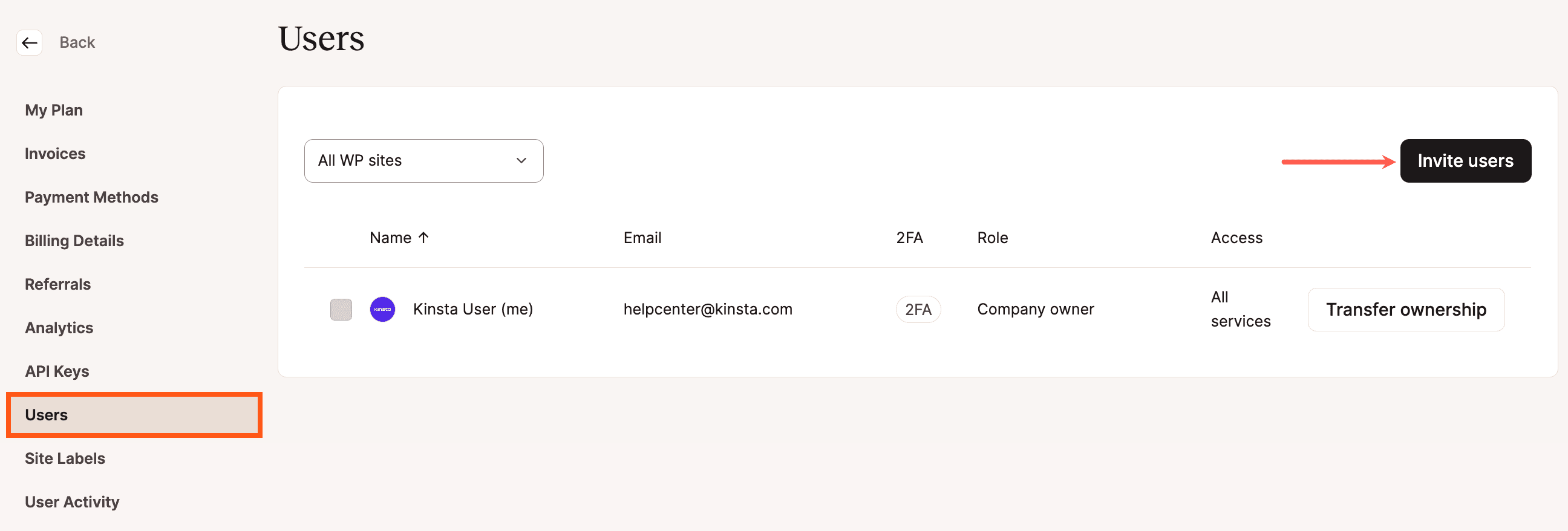
Lade Benutzer zu deinem Unternehmen in MyKinsta ein - Gib in dem Pop-up-Fenster, das erscheint, die E-Mail-Adresse des Nutzers ein, den du einladen möchtest. Du kannst bis zu 10 Nutzer/innen einladen, indem du ihre E-Mail-Adressen im E-Mail-Feld mit Kommas trennst.
- Vergewissere dich, dass neben dem E-Mail-Feld der Unternehmenszugang ausgewählt ist, und wähle dann zwischen Unternehmensadministrator, Entwickler oder Unternehmensabrechnung.
- Klicke auf die Schaltfläche Benutzer einladen am unteren Rand des Fensters.
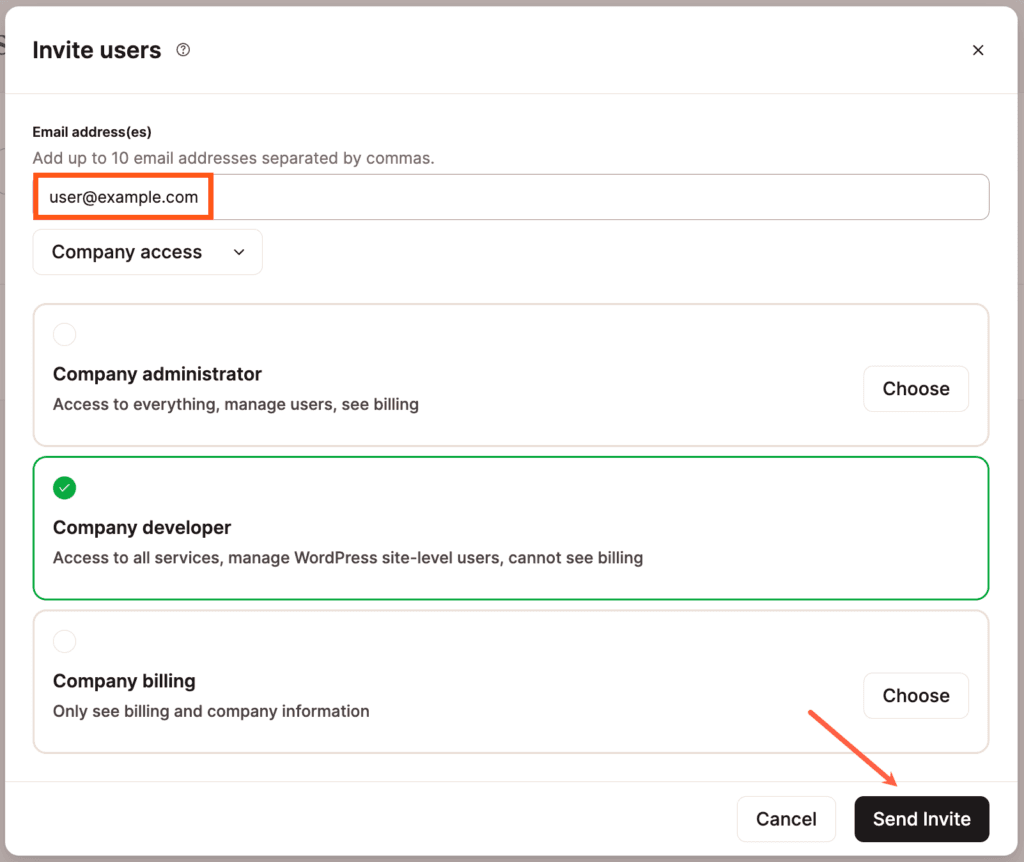
Details zur Benutzereinladung mit Unternehmenszugang
Benutzereinladung erneut senden
Wenn du die Einladung erneut an einen Benutzer senden musst, kannst du die Schaltfläche Erneut senden neben der ausstehenden Einladung verwenden. Wenn du die ausstehende Einladung löschen möchtest, klicke auf das Symbol Löschen (Mülleimer) am Ende der Zeile.
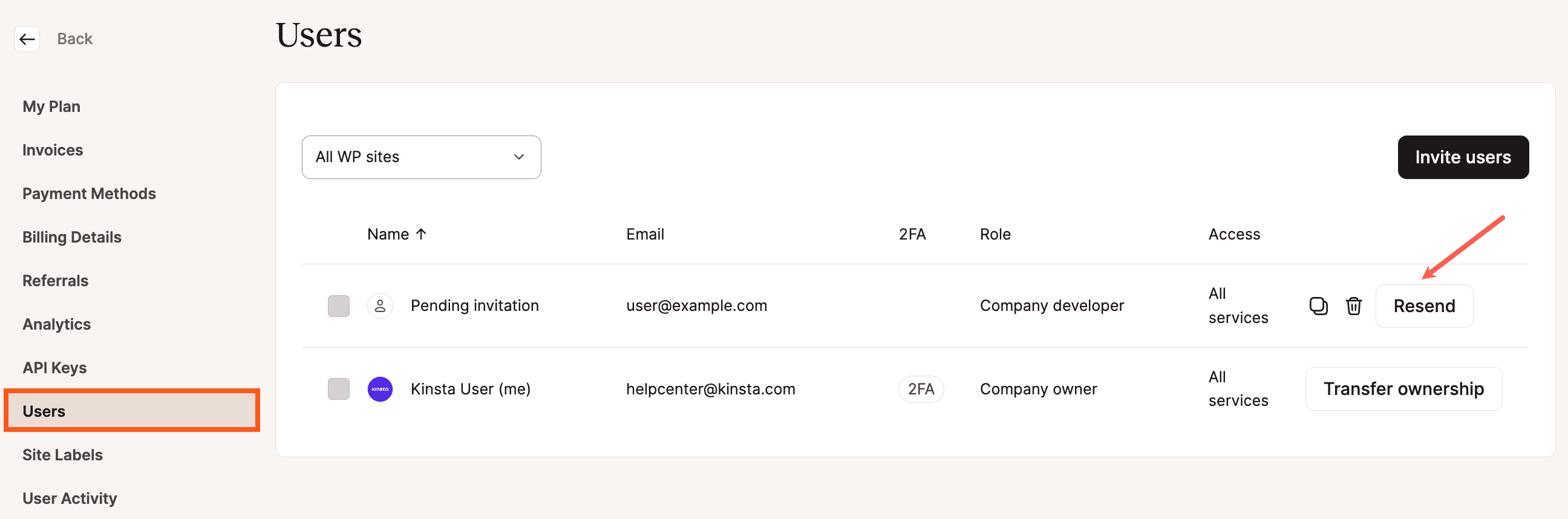
Einladen und Hinzufügen von Benutzern zu einer WordPress-Website
Wir bieten in MyKinsta eine Reihe von Benutzerrollen an, mit denen du den Benutzerzugriff auf deine Website fein abstimmen kannst, darunter die Rollen WordPress-Website-Administrator und WordPress-Website-Entwickler. Du kannst Benutzer entweder über die Benutzerseite der Website oder über die Benutzerseite des Unternehmens zu einer WordPress-Website einladen.
Einladen von Nutzern über die Seite Website-Benutzer
Befolge die folgenden Schritte, um einen Benutzer über die Seite Website-Benutzer auf eine WordPress-Website einzuladen:
- Melde dich bei MyKinsta an.
- Gehe zu WordPress-Websites > seitenname > Benutzer verwalten, um die Seite Benutzer derWebsite aufzurufen.
- Klicke auf die Schaltfläche Benutzer einladen in der oberen rechten Ecke.
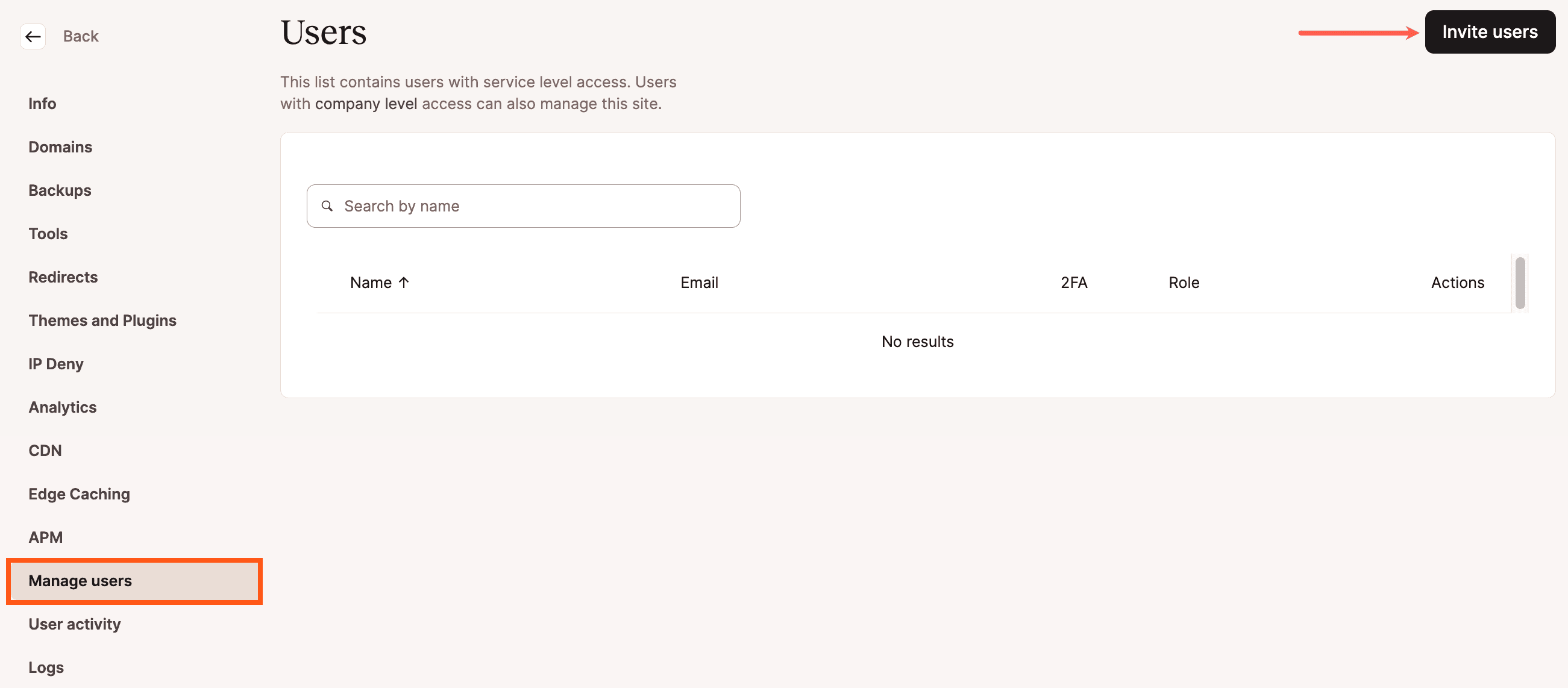
Lade Benutzer zu deiner Website in MyKinsta ein - Gib in dem Pop-up-Fenster, das erscheint, die E-Mail-Adresse des Nutzers ein, den du einladen möchtest. Du kannst bis zu 10 Nutzer/innen einladen, indem du ihre E-Mail-Adressen im E-Mail-Feld durch Kommas trennst.
- Unter dem E-Mail-Feld wählst du im Dropdown-Menü WordPress-Website-Administrator oder WordPress-Website-Entwickler aus und klickst unten im Fenster auf die Schaltfläche Benutzer einladen.
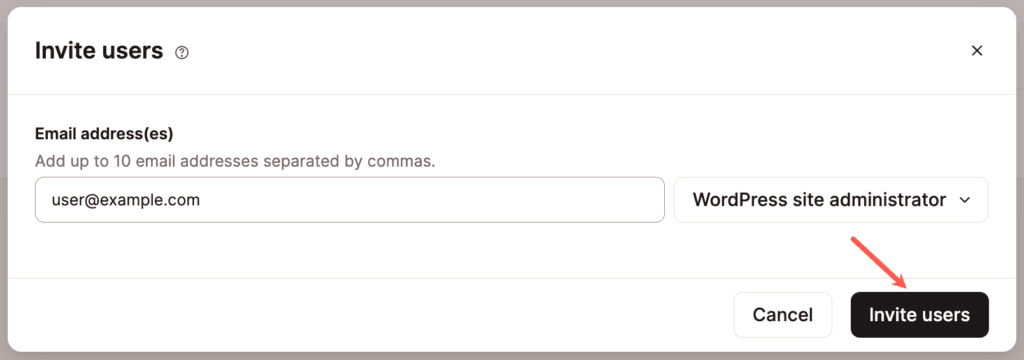
Lade einen Benutzer zu deiner WordPress-Website in MyKinsta ein
- Wenn du die Einladung erneut an einen Nutzer senden musst, kannst du das Symbol Erneut senden (neu laden) neben der ausstehenden Einladung verwenden.
- Wenn du die ausstehende Einladung löschen musst, klicke auf das Symbol für den Mülleimer am Ende der Zeile, um sie zu löschen.
- Um den Einladungslink zu kopieren, klicke auf das Kopiersymbol am Ende der Zeile.
Einladen und Hinzufügen von Nutzern über die Seite Unternehmensbenutzer
Wenn du auf der Seite Unternehmensbenutzer Benutzer hinzufügst, hast du die Möglichkeit, Benutzer zu deinem Unternehmen oder zu einer bestimmten Website hinzuzufügen.
Wenn du in MyKinsta bereits Nutzer/innen zu deinem Unternehmen hinzugefügt hast und später ihren Zugang zu einer oder mehreren Seiten gleichzeitig ändern möchtest, ohne jede/n Nutzer/in einzeln zu bearbeiten, kannst du dies auf der Seite Unternehmensnutzer/innen tun.
Zuerst musst du die Benutzer, die du ändern möchtest, mit den Kontrollkästchen auf der linken Seite der Tabelle auswählen. Danach werden oben rechts in der Tabelle kontextabhängige Schaltflächen angezeigt, auf denen du auf die Schaltfläche Zu Website hinzufügen klicken kannst.
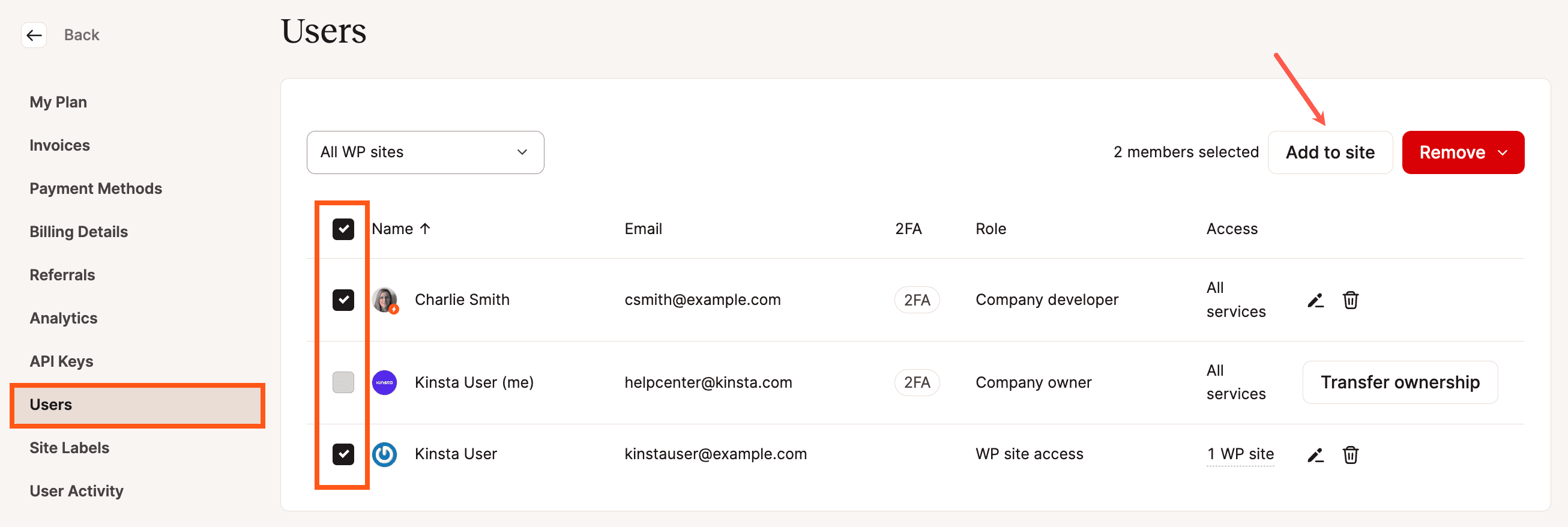
In dem sich öffnenden Modal/Pop-up kannst du den Namen einer oder mehrerer Websites eingeben und/oder eine oder mehrere Websites auswählen, zu denen du die ausgewählten Benutzer hinzufügen möchtest, und für jede Website eine Rolle (WordPress-Website-Entwickler oder WordPress-Website-Administrator) auswählen.
Hinweis: Alle ausgewählten Nutzer erhalten die gleiche Rolle für die jeweilige Website.
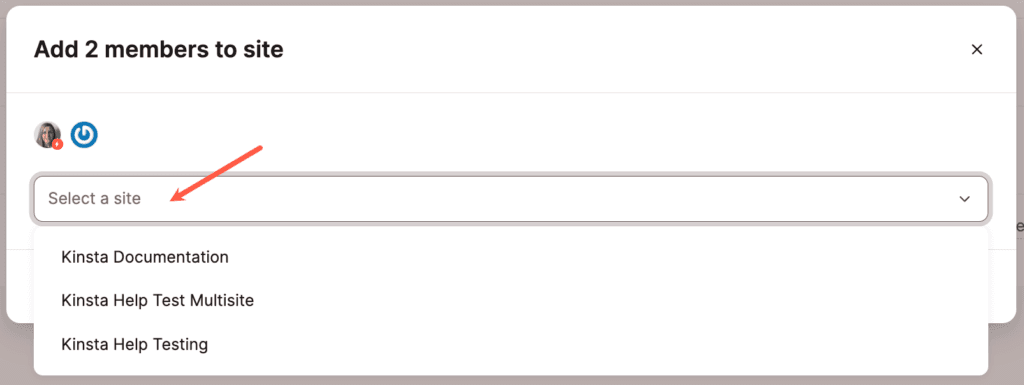
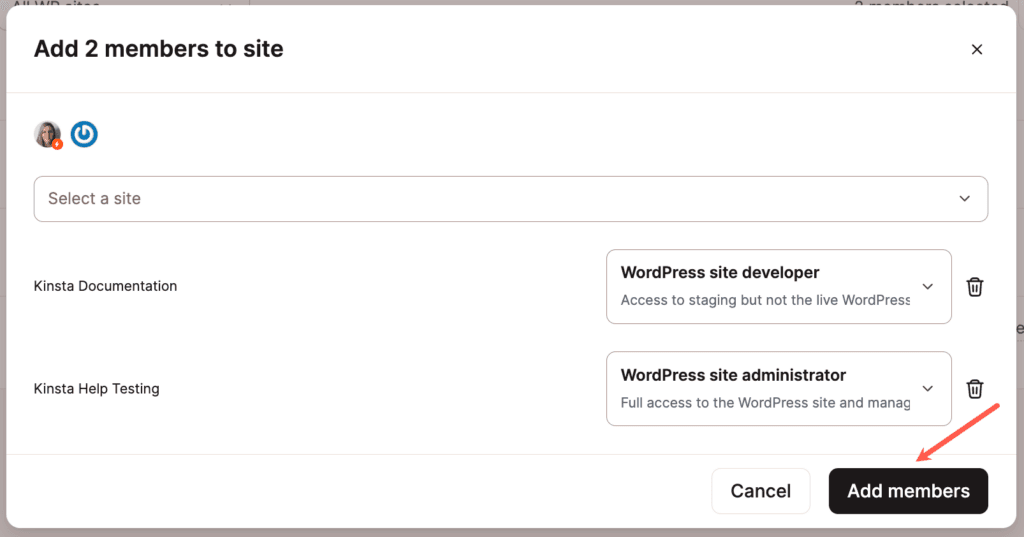
Wenn du mit den Einstellungen zufrieden bist, klicke auf die Schaltfläche Mitglieder hinzufügen, um sie abzuschließen.
Einen Benutzer aus einem Unternehmen entfernen
Wenn du einen Nutzer aus deinem Unternehmen entfernen möchtest, kannst du die Nutzer deines Unternehmens in MyKinsta verwalten.
Einen einzelnen Benutzer aus einem Unternehmen entfernen
Melde dich bei MyKinsta an und klicke auf deinen Namen in der oberen rechten Ecke. Wähle Unternehmenseinstellungen aus dem Dropdown-Menü. Wähle dann Benutzer im Menü auf der linken Seite. Klicke auf das Papierkorbsymbol (Löschen/Entfernen) auf der rechten Seite der Zeile des Benutzers.
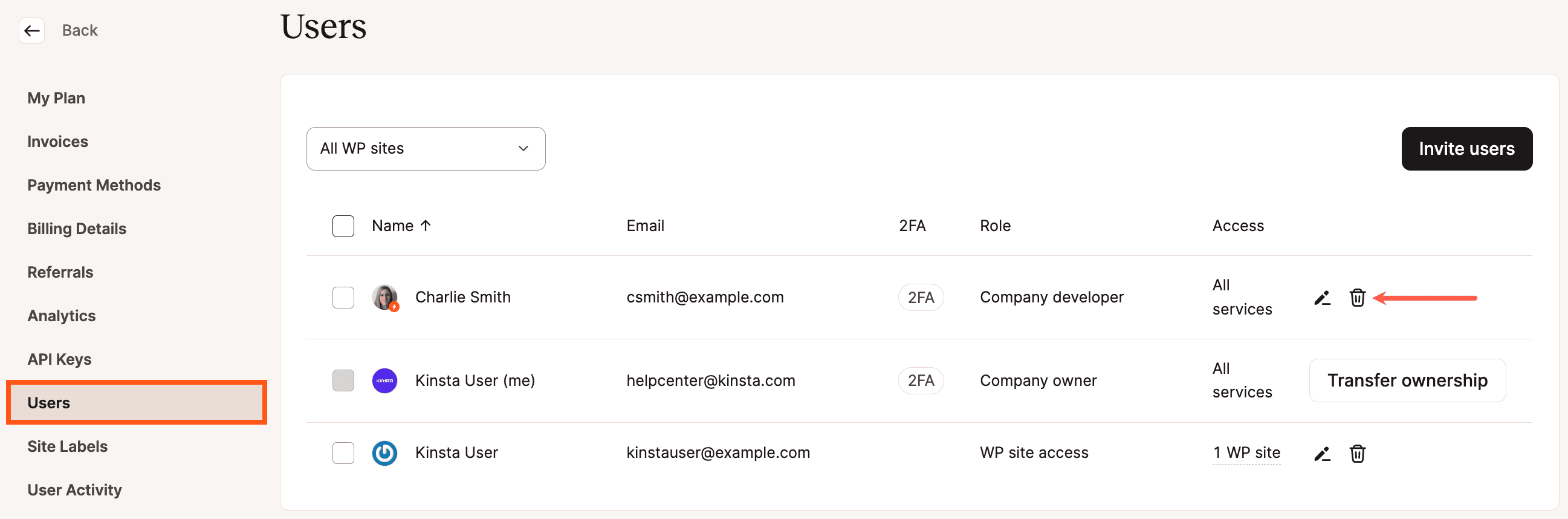
Wenn du auf die Schaltfläche klickst, erscheint ein Bestätigungsfenster/Pop-up. Klicke auf die rote Schaltfläche Mitglied entfernen, um die Entfernung des Benutzers zu bestätigen.
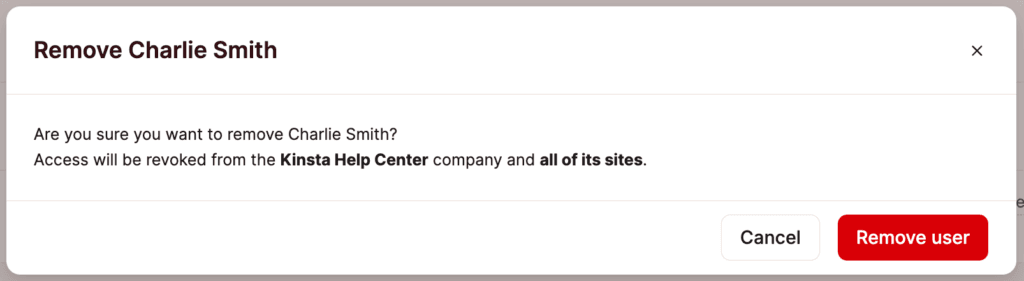
Mehrere Benutzer aus einem Unternehmen entfernen
Du kannst mehrere Benutzer gleichzeitig aus deinem Unternehmen entfernen. Benutze das Kontrollkästchen links neben jedem Benutzer, um die gewünschten Benutzer auszuwählen. Wenn mehrere Benutzer/innen ausgewählt sind, werden oben in der Tabelle kontextabhängige Schaltflächen angezeigt. Klicke auf die Schaltfläche Entfernen und wähle im erscheinenden Dropdown-Menü die Option Aus [Unternehmensname] entfernen.
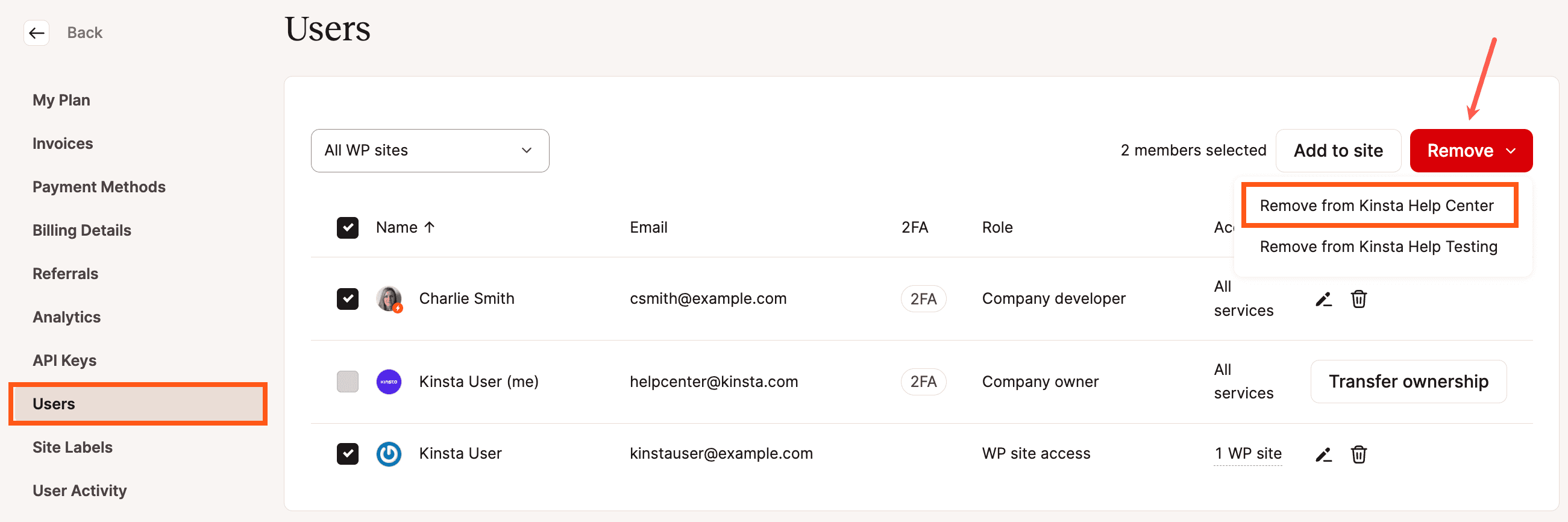
In dem Bestätigungsfenster, das erscheint, klickst du auf die Schaltfläche Mitglieder entfernen, um die Entfernung abzuschließen.
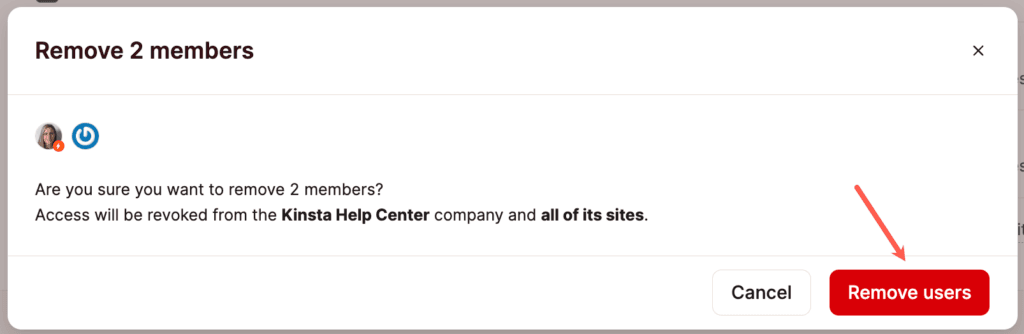
Sich selbst aus einem Unternehmen oder einer Website entfernen
Wenn du nicht der Unternehmenseigentümer bist, kannst du dich in deinen MyKinsta-Benutzereinstellungen selbst aus einem Unternehmen oder einer Website entfernen. Klicke auf deinen Namen in der oberen rechten Ecke und wähle Benutzereinstellungen aus dem Dropdown-Menü.

Klicke im Menü auf der linken Seite auf Zugang. Hier siehst du die Unternehmen und Websites, auf die du Zugriff hast. Klicke auf das Kebab-Menü (drei Punkte) für die Seite oder das Unternehmen, das du verlassen möchtest, und wähle Unternehmen verlassen.
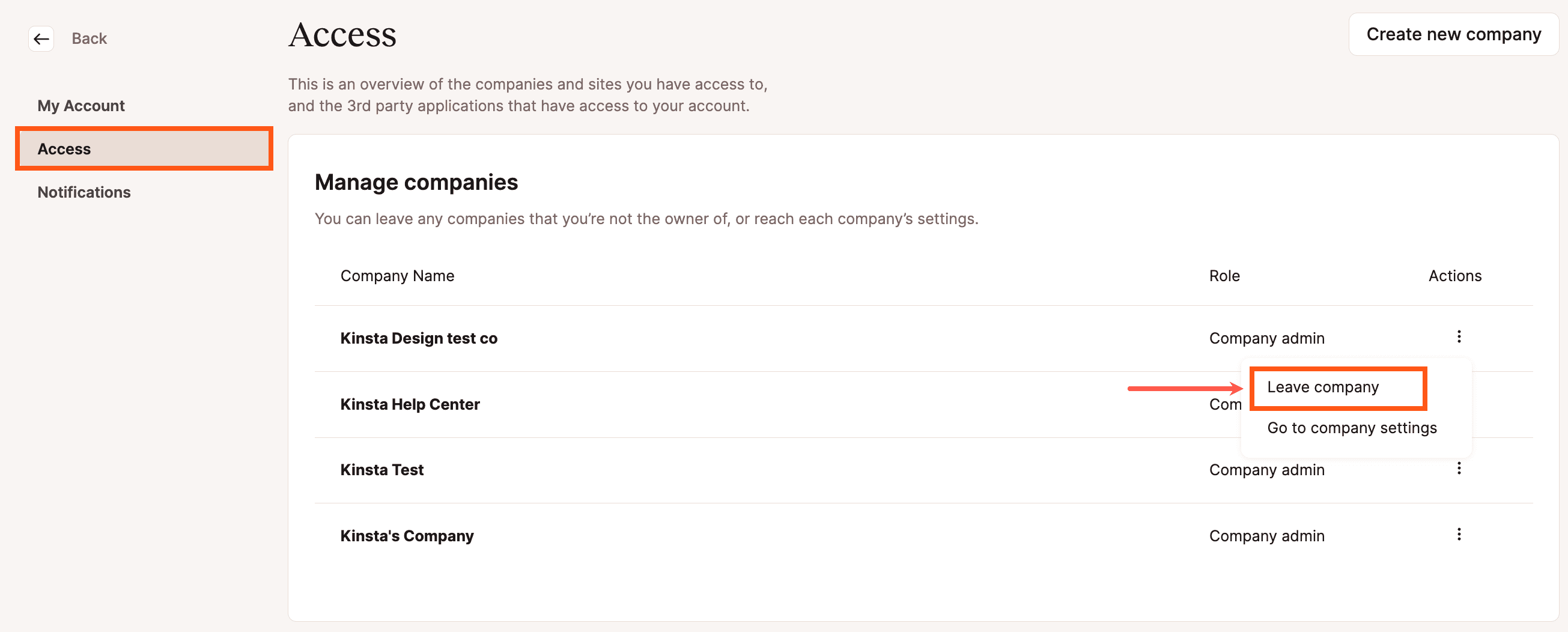
Einen Benutzer von einer WordPress-Website entfernen
Du kannst Benutzer von einer Website entweder von der Benutzerseite auf Website-Ebene oder von der Benutzerseite auf Unternehmensebene entfernen.
Entfernen eines Benutzers von der Benutzerseite der Website
Um einen Benutzer von einer WordPress-Website auf der Seite Website-Benutzer zu entfernen, melde dich bei MyKinsta an und gehe zu WordPress Websites > seitenname > Benutzer verwalten. Klicke auf der rechten Seite der Benutzerzeile auf das Symbol Löschen (Mülleimer).
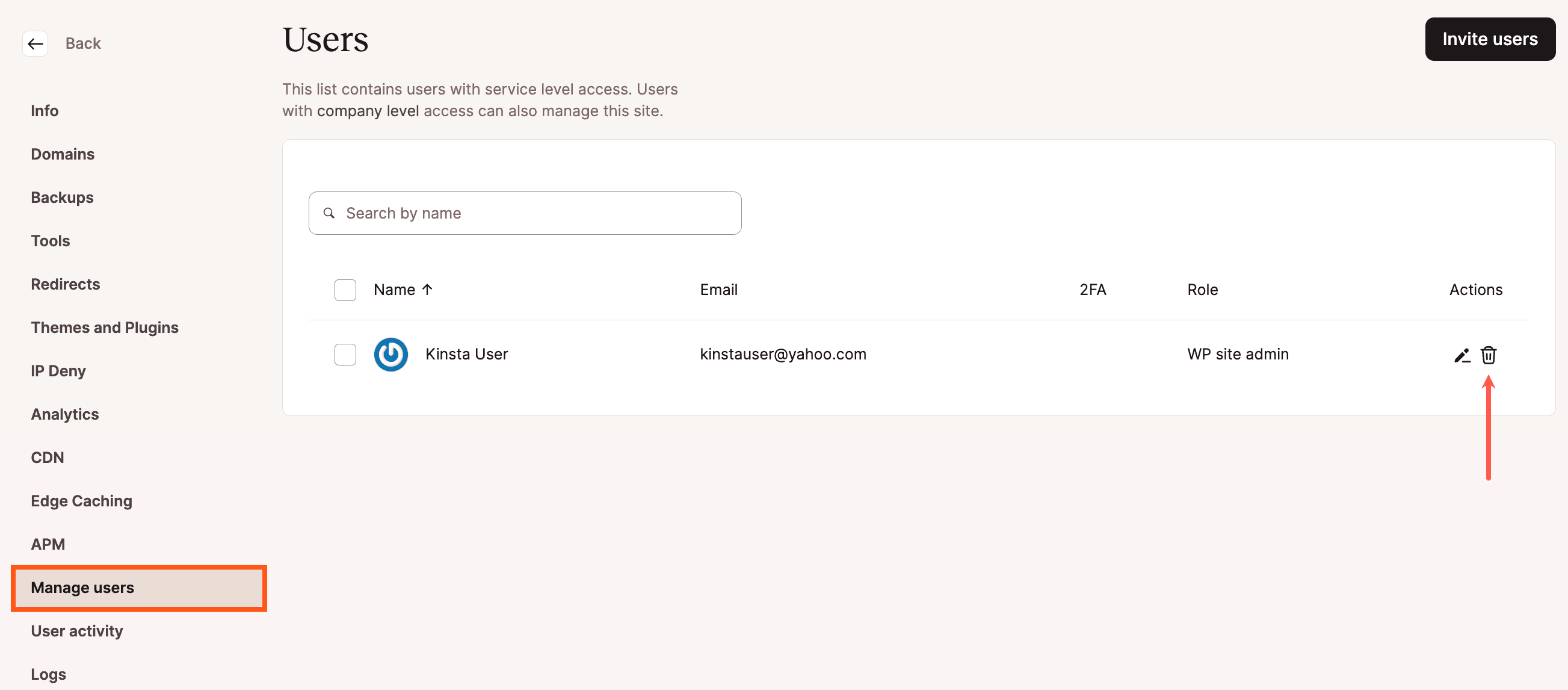
Klicke in dem erscheinenden Modal/Pop-up auf die Schaltfläche Benutzer entfernen, um das Entfernen des Benutzers zu bestätigen.
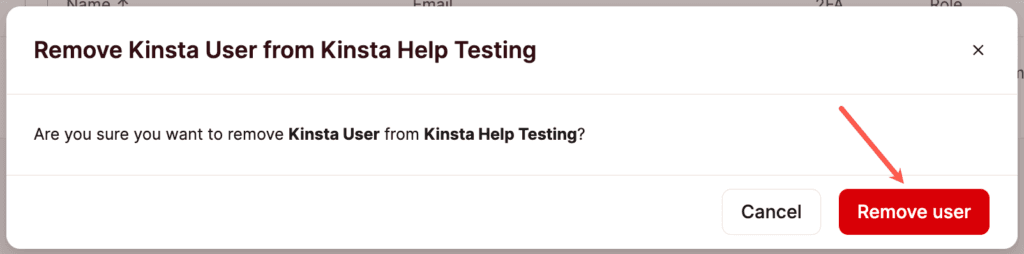
Du kannst auch mehrere Benutzer gleichzeitig von einer Website entfernen. Wähle über das Kontrollkästchen links neben jedem Benutzernamen die Benutzer aus, die du entfernen möchtest. Klicke auf die Schaltfläche Benutzer entfernen.
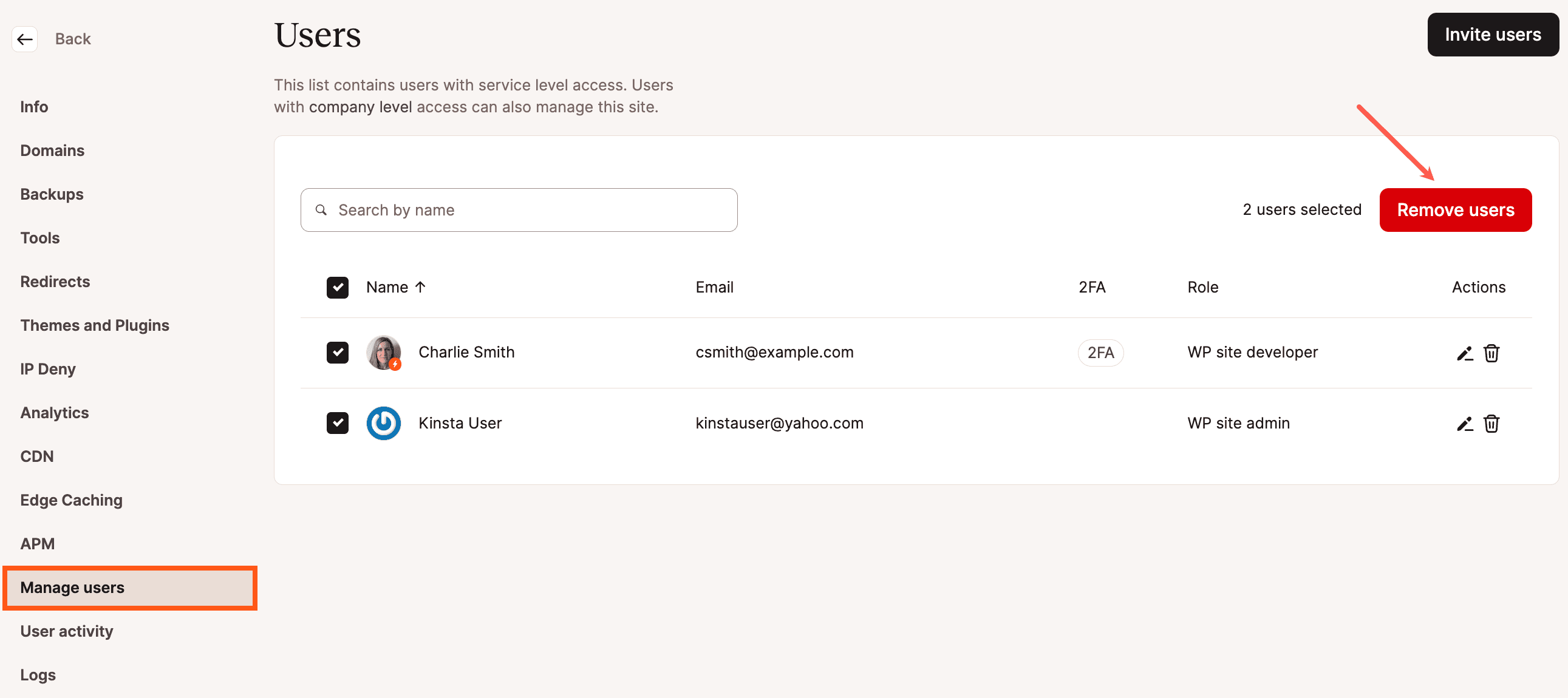
Klicke in dem erscheinenden Modal/Pop-up auf die Schaltfläche Benutzer entfernen, um das Entfernen der Benutzer zu bestätigen.
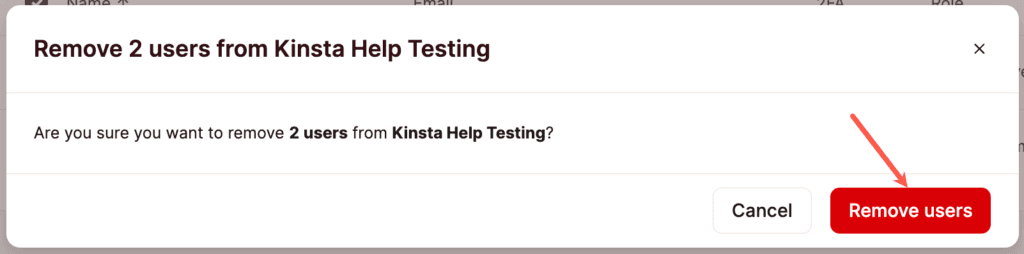
Entfernen eines Benutzers von der Seite Unternehmensbenutzer
Um einen Benutzer von einer Website auf der Seite Unternehmensbenutzerverwaltung zu entfernen, melde dich bei MyKinsta an und klicke auf deinen Namen in der oberen rechten Ecke. Wähle die Unternehmenseinstellungen aus dem Dropdown-Menü.
Klicke auf der linken Seite auf Benutzer. Klicke auf der rechten Seite der Benutzerzeile auf das Symbol Bearbeiten (Bleistift).
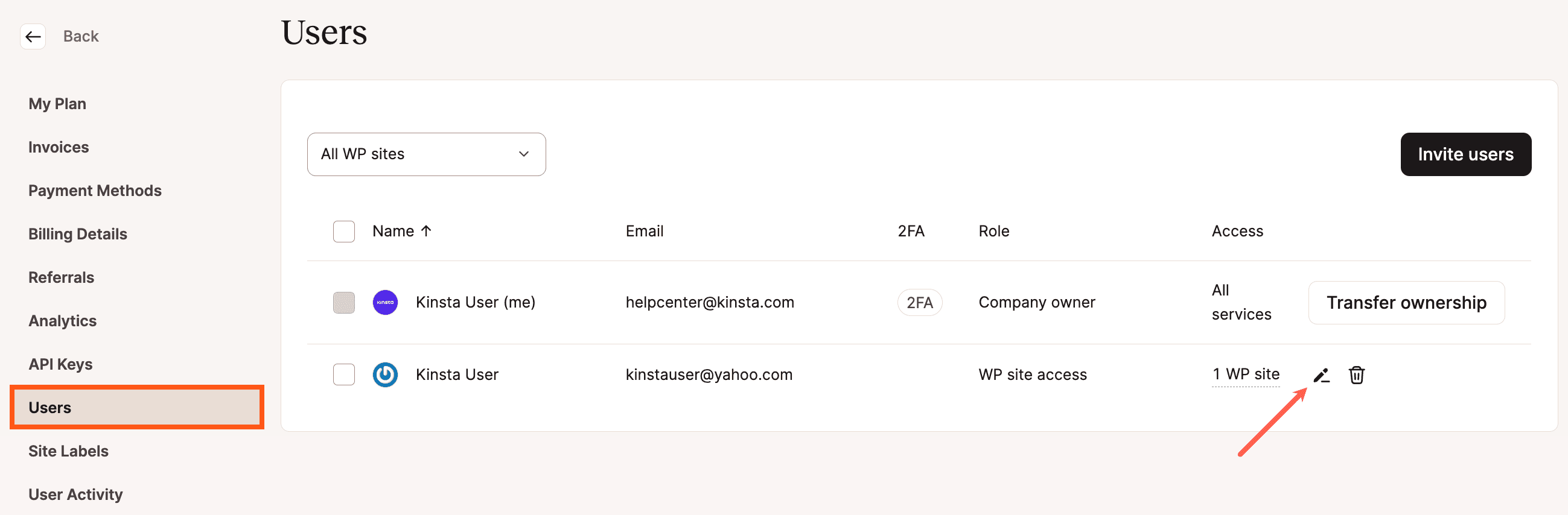
Im Pop-up-Fenster zum Ändern des Zugriffs wird eine Liste der Websites angezeigt, auf die der Benutzer Zugriff hat, sowie die jeweilige Zugriffsstufe. Klicke auf das Symbol Löschen (Mülleimer) neben der Seite, um den Benutzer von dieser Seite zu entfernen, und klicke auf die Schaltfläche Zugang ändern, um den Vorgang abzuschließen.
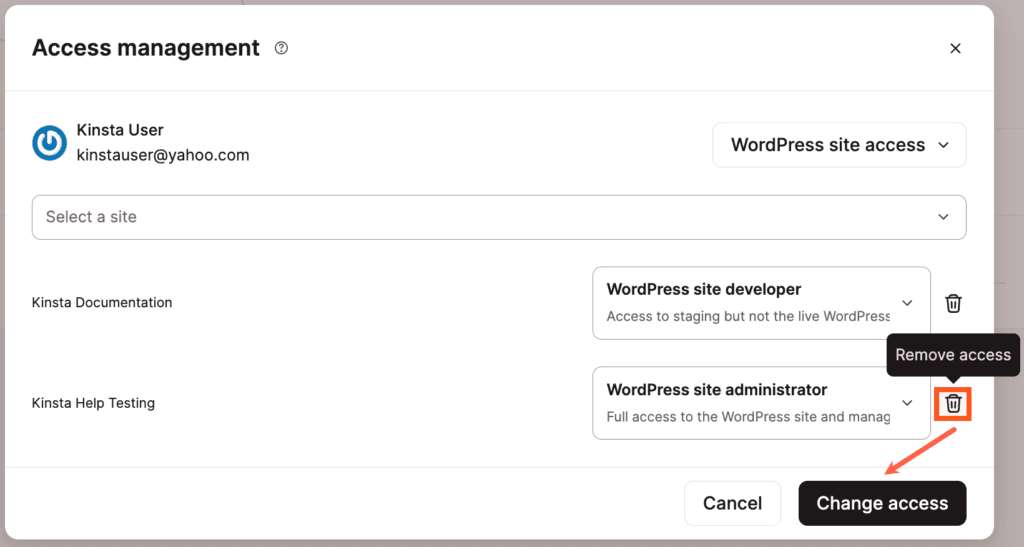
Du kannst auch mehrere Benutzer gleichzeitig von einer Website entfernen.
Hinweis: Wenn du nur Nutzer/innen sehen willst, die Zugang zu einer bestimmten Website haben, kannst du die Liste mit dem Website-Filter über der Spalte Name nach Websites filtern.
Wähle mit dem Kontrollkästchen links neben den einzelnen Benutzernamen die Benutzer aus, die du entfernen möchtest. Klicke auf die Schaltfläche Entfernen, die oben rechts in der Tabelle erscheint, und wähle Von Websitenamen entfernen.
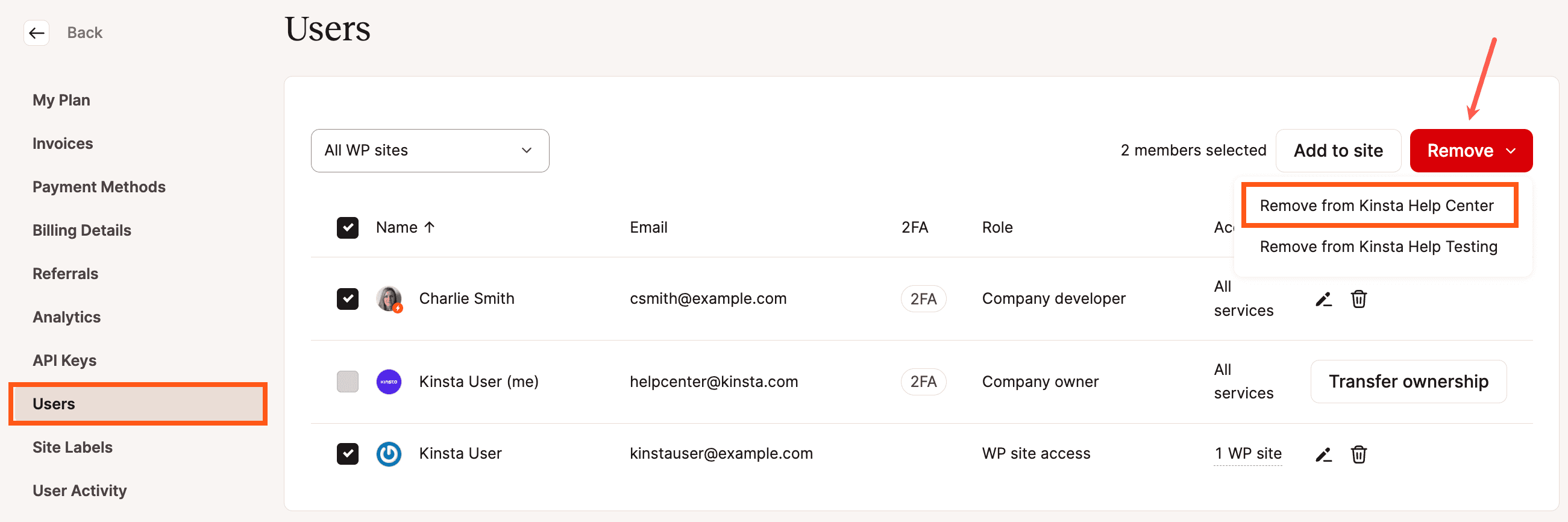
In dem erscheinenden Modal/Pop-up klickst du auf die Schaltfläche Benutzer entfernen, um den Vorgang abzuschließen.